목차
- VS Code 기본 설정: 생산성 순위를 높이는 방법
- 효과적인 테마 선택: 시각적 편안함을 위해
- 유용한 확장 기능: 작업 흐름을 개선하는 도구들
- 디버깅 도구: 코드 문제를 쉽게 해결하는 방법
- 버전 관리: Git 통합 효과적으로 사용하는 법
- 협업 기능: 팀과의 원활한 소통을 위한 팁
이 글에서는 VS Code를 사용하여 개발 효율성을 극대화할 수 있는 다양한 설정 꿀팁과 추천 확장 기능을 소개합니다. 각 기능의 장점과 실제 적용 사례를 통해 독자들이 VS Code를 활용하는 데 필요한 정보를 제공합니다.
VS Code 기본 설정: 생산성 순위를 높이는 방법
VS Code의 기본 설정은 개발자들이 효율적으로 작업할 수 있도록 돕는 중요한 요소입니다. 다양한 사용자 설정 파일을 활용하여 개인만의 맞춤형 환경을 구축할 수 있습니다. 가장 기본적인 설정 파일인 `settings.json`을 통해 코드 편집기 환경을 최적화할 수 있습니다.
예를 들어, 자동 저장 기능을 활성화하면 파일을 수동으로 저장하지 않아도 되기 때문에 코딩 중 실수를 줄이고 생산성을 높일 수 있습니다. 이 외에도 코드 스타일 자동 정리와 같은 설정은 코드 가독성을 높이는데 큰 도움이 됩니다. 이러한 기능은 설정에서 `”editor.formatOnSave”: true`와 같은 옵션을 통해 쉽게 설정할 수 있습니다.
또한, 단축키 설정은 작업 속도를 가속화하는 데 비할 바 없는 효과를 발휘합니다. 자신이 자주 사용하는 기능에 단축키를 적용하면 순간적인 작업 속도가 향상됩니다. 예를 들어, `”editor.tabSize”` 설정을 통해 탭의 크기를 조정하여 개인의 코드 스타일에 맞출 수도 있습니다.
표를 통해 VS Code에서 유용하게 사용할 수 있는 기본 설정 예시를 비교해보겠습니다.
마지막으로, VS Code의 설정을 통해 개인화된 개발 환경을 설정하는 것은 생산성 향상에 필수적입니다. 자신만의 스타일로 편리하게 개발할 수 있는 다양한 방법들이 있으니, 이를 적극적으로 활용해 보시기 바랍니다.
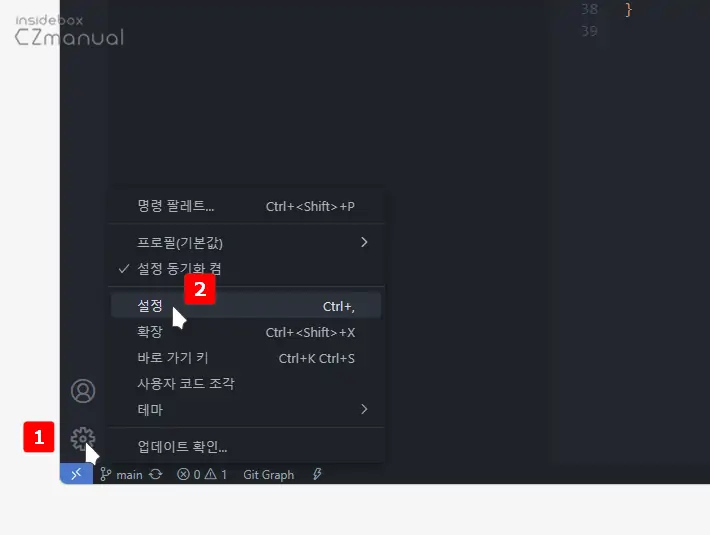
효과적인 테마 선택: 시각적 편안함을 위해
VS Code의 테마는 개발자들이 보다 편안하게 코딩할 수 있도록 돕는 중요한 요소입니다. 다양한 테마가 존재하며, 각 테마는 색상 대비와 가독성 측면에서 특성이 다릅니다. 이 글에서는 특히 유용한 테마 몇 가지를 소개하고, 각각의 장단점을 살펴보겠습니다.
- One Dark Pro: Atom 에디터의 기본 테마를 기반으로 제작된 인기 테마로, 부드러운 색상과 높은 대비를 자랑합니다. 장시간 사용에도 눈의 피로를 줄여줍니다.
- Dracula Official: 다크 테마를 선호하는 많은 개발자들에게 인기가 많습니다. 이 테마는 코드의 가독성을 높이면서도 시각적으로 매력적인 색상을 제공합니다.
- GitHub Theme: GitHub에서 제공하는 공식 테마로, 웹에서 GitHub을 사용할 때의 색감과 유사합니다. 이는 협업을 많이 하는 개발자들에게 유용합니다.
- Night Owl: 밤에 작업하는 개발자들을 위해 설계된 이 테마는 눈의 피로를 최소화하고, 어두운 배경과 대비되는 색상으로 가독성을 높입니다.
- Solarized Dark/Light: 따뜻한 색상을 사용하여 눈의 피로를 줄이고, 가독성이 뛰어납니다. 사용자의 취향에 따라 다크 또는 라이트 모드 중 선택할 수 있습니다.
다음 표를 통해 각 테마의 특성을 쉽게 비교해보겠습니다.
이처럼 각 테마는 고유한 장점과 단점을 가지며, 개인의 작업 스타일이나 취향에 따라 선택할 수 있습니다. 테마를 활용하여 코드의 가독성을 높이고 눈의 피로를 줄이는 것이 중요한데요. 따라서 다양한 테마를 직접 사용해 보며 자신에게 가장 잘 맞는 테마를 찾는 것을 추천드립니다.
유용한 확장 기능: 작업 흐름을 개선하는 도구들
VS Code의 다양한 확장 기능 중에서 특히 유용한 것들을 선택하여 소개하겠습니다. 이 확장 기능들은 개발자들이 작업을 더 효율적으로 수행하는 데 큰 도움이 됩니다.
가장 먼저 소개할 확장 기능은 GitHub Copilot입니다. 이 도구는 AI 기반의 코드 자동 완성 기능을 제공하여, 코드 작성을 빠르게 도와줍니다. 예를 들어, 복잡한 알고리즘을 구현할 때 GitHub Copilot이 추천하는 코드를 활용하면 시간과 노력을 절약할 수 있습니다. 특히 새로운 프로그래밍 언어를 배우는 데에도 큰 도움이 됩니다.
다음으로는 Prettier입니다. 이 확장 기능은 코드 포맷팅을 자동으로 수행하여 팀 전체에서 코드 스타일을 일관되게 유지할 수 있도록 도와줍니다. Prettier를 사용하면 코드 작성을 마친 후 따로 포맷팅하는 시간을 절약할 수 있습니다. ESLint와 함께 사용하면 더욱 강력한 코드 품질 관리를 구현할 수 있습니다.
그리고 ESLint는 JavaScript 및 TypeScript 개발 환경에서 필수적인 도구입니다. 코드의 문법 오류나 스타일 문제를 사전에 잡아주어 개발자들이 더욱 깔끔한 코드 작성을 할 수 있도록 지원합니다. 이를 통해 오류를 조기에 발견하고, 디버깅 시간을 단축할 수 있습니다.
마지막으로 Live Server를 소개합니다. 이 확장 기능은 HTML 파일을 실시간으로 브라우저에서 확인할 수 있게 해주어, 프론트엔드 개발 시 수정사항을 즉시 반영하여 테스트할 수 있는 환경을 제공합니다. Live Reload 기능 덕분에 매번 페이지를 새로고침할 필요 없이, 수월하게 개발할 수 있습니다.
다음 표를 통해 이들 확장 기능의 주요 특징을 쉽게 비교해보겠습니다.
이처럼 VS Code의 유용한 확장 기능들은 개발자가 더 효율적으로 작업할 수 있도록 돕는 유용한 도구들입니다. 특히 팀 프로젝트에서 코드 품질을 유지하는 데 큰 도움이 되며, 프로그래밍 작업의 생산성을 획기적으로 높여줍니다.
디버깅 도구: 코드 문제를 쉽게 해결하는 방법
디버깅 도구는 개발자가 코드를 작성할 때 발생할 수 있는 문제를 효과적으로 찾아내고 수정하는 데 매우 유용한 툴입니다. VS Code는 뛰어난 내장 디버깅 기능을 제공하여 코드 오류를 보다 쉽게 추적할 수 있습니다. 이 도구를 사용하면 다양한 프로그래밍 언어와 환경에서 코드 실행 중 오류를 실시간으로 확인할 수 있습니다.
디버깅을 시작하기 위해서는 먼저 VS Code의 왼쪽 사이드바에서 ‘실행 및 디버그(Run and Debug)’ 아이콘을 클릭합니다. 이후 설정할 디버그 환경을 선택할 수 있으며, 예를 들어 Node.js 또는 브라우저 환경을 설정할 수 있습니다. 디버깅 세션을 시작하면 중단점(breakpoint)을 설정하여 코드의 특정 부분에 도달했을 때 실행을 멈추고, 변수 값이나 실행 상황을 자세히 점검할 수 있습니다.
디버그 콘솔(Debug Console)은 매우 유용한 도구로, 여기서 현재 실행 중인 코드의 출력을 확인하고, 변수의 값을 수정하거나 함수 호출을 테스트할 수 있습니다. 다음 표는 VS Code 내장 디버깅 도구의 주요 기능을 정리한 것입니다.
이러한 디버깅 도구를 잘 활용하면 코드의 문제를 빠르게 발견하고 수정할 수 있어, 개발 시간과 노력을 크게 줄일 수 있습니다. 다음 장에서는 Git 통합을 통해 VS Code에서 효율적으로 버전 관리를 수행하는 방법을 알아보겠습니다.
버전 관리: Git 통합 효과적으로 사용하는 법
VS Code에서 Git을 통합하여 효율적으로 버전 관리를 수행하는 방법에 대해 알아보겠습니다. Git은 소스코드 관리의 표준 도구로, VS Code와 함께 사용하면 코드 변경 이력을 쉽게 추적하고 팀원과의 협업도 한층 수월해집니다.
가장 먼저, Git이 설치되어 있어야 합니다. 운영 체제에 맞는 Git 설치 파일을 다운로드하여 설치해주세요. 설치가 완료되면 VS Code를 열고, 파일 메뉴에서 새로운 Git 리포지토리를 생성하거나 기존 리포지토리를 열 수 있습니다.
VS Code의 UI를 이용하면 Git의 기본적인 명령어를 몰라도 쉽게 커밋, 푸시 및 풀 등의 작업을 수행할 수 있습니다. 예를 들어, 새로운 변경 사항을 저장한 후, 소스 제어 뷰에서 변경된 파일을 확인하고 “커밋” 버튼을 클릭하여 작업을 기록할 수 있습니다. 푸시와 풀 역시 동일한 화면에서 버튼 클릭만으로 간편하게 수행할 수 있습니다.
여기서 특히 유용한 기능 중 하나는 충돌 해결 기능입니다. 여러 작업자가 동일한 파일을 수정할 경우 충돌이 발생할 수 있는데, VS Code는 이러한 충돌을 시각적으로 표시하여 쉽게 해결할 수 있는 인터페이스를 제공합니다.
다음 표를 통해 Git 작업의 기본적인 명령어와 VS Code에서의 실행 방법을 간단히 비교해보겠습니다.
아래 이미지는 VS Code에서 Git 충돌 해결 과정의 예시를 보여줍니다.

VS Code의 Git 통합 기능을 잘 활용하면 프로젝트의 버지 관리가 한층 더 쉬워집니다. 이후 협업에도 큰 도움이 되니, 기본적인 사용법과 기능을 익혀보세요.
협업 기능: 팀과의 원활한 소통을 위한 팁
협업 기능은 소프트웨어 개발에서 매우 중요합니다. 특히 VS Code에서 제공하는 Live Share 기능은 팀원들과의 원활한 소통과 실시간 코드 작성을 가능하게 해줍니다. VS Code의 Live Share를 사용하면 코드를 즉시 공유하고, 실시간으로 피드백을 주고받으며, 공동작업을 수행할 수 있습니다.
Live Share 확장은 설치 후 간단히 사용할 수 있습니다. 사용자는 세션을 시작하고 팀원들을 초대하여 함께 코드를 작업할 수 있습니다. 각 팀원은 자신의 환경에서 코드를 보고 수정할 수 있으며, 변경 사항은 실시간으로 반영됩니다. 이 기능은 공유 편집, 공동 디버깅, 터미널 공유 등 다양한 협업 도구를 제공합니다. 이러한 점에서 Live Share는 특히 원격 근무 환경에서 유용합니다.
다음 표는 VS Code Live Share의 주요 기능을 정리한 것입니다.
이 외에도 코드 리뷰와 같은 기능으로 팀의 코드 품질을 높일 수 있는 방법도 마련되어 있습니다. 팀원들과의 효과적인 소통을 위해 이러한 기능을 적극 활용해 보시는 것이 좋습니다. 쉽게 사용할 수 있는 도구와 함께하면 협업이 한층 더 수월해지며, 프로젝트의 성과도 더욱 향상될 것입니다.
Live Share에 대한 더 자세한 정보는 [여기](https://learn.microsoft.com/ko-kr/visualstudio/liveshare/use/install-live-share-visual-studio-code)에서 확인하실 수 있습니다.

협업 기능을 통해 팀과의 소통을 극대화하고, 프로젝트의 성공적인 완수를 도모해보세요.
본 글에서는 VS Code의 설정 꿀팁과 추천 확장 기능을 통해 개발 효율성을 높이는 방법을 살펴보았습니다. 이러한 도구와 기능들을 활용하면 더욱 원활하고 생산적인 개발 환경을 조성할 수 있습니다.
VS Code,개발 팁,코딩,확장 기능,프로그래밍,
